Aujourd’hui, de plus en plus d’entreprises envisagent de passer d’un environnement de messagerie sur site à Exchange Online (Office 365). Certains facteurs les incitent à envisager la migration vers Office 365, comme l’amélioration des frais de gestion, la facilité de gestion et la réduction des coûts d’investissement pour l’exploitation de l’édition serveur. Cependant, pour les administrateurs Exchange, l’une des tâches les plus fastidieuses et les plus difficiles consiste à migrer les boîtes aux lettres Exchange vers Office 365.
Il existe plusieurs méthodes permettant de prendre en charge le processus de migration. L’une des méthodes efficaces est la migration hybride Office 365. Nous allons explorer cette méthode en détail.
| Essayez Stellar Converter for EDB pour exporter des boîtes aux lettres Exchange vers Office 365 sans utiliser de commandes powershell. |
Migration hybride d’Office 365 : Vue d’ensemble
La migration hybride Office 365 est le processus de migration qui permet la migration des boîtes aux lettres sur site vers le site ou une approche visant à garantir que la migration d’Exchange vers Office 365 se fasse sans heurts et de manière transparente pour les utilisateurs. Avec cette approche, une personne peut facilement transférer les boîtes aux lettres existantes entre Exchange Server et Exchange Online. Dans ce processus, une personne n’a pas besoin de créer une nouvelle boîte aux lettres et d’importer des informations.
Quels sont les avantages du déploiement hybride basé sur Exchange ?
- Liberté de migrer soit les boîtes aux lettres Exchange Online vers l’organisation Exchange, soit les boîtes aux lettres Exchange sur site vers l’organisation Exchange Online.
- Il n’est pas nécessaire de créer de nouvelles boîtes aux lettres d’utilisateurs et d’importer des informations.
- Moins pénible pour les utilisateurs
- Ensemencement des données avant la migration
Exigences en matière de migration exchange vers office 365
Comme indiqué, le processus de migration est transparent pour les utilisateurs. Mais pour les administrateurs, il y a une quantité considérable de travail à faire au préalable.
- Avant la migration, les autorisations appropriées sont requises
- Assurez-vous que le déploiement hybride entre les organisations On-Premises et Exchange Online est configuré et que le Exchange Serverlocal est sain et fonctionne correctement.
- Dans les serveurs On-Premises Exchange 2013 Client Access, assurez-vous que le service proxy de réplication de boîtes aux lettres est activé.
Étapes de la Migration exchange vers office 365
Le processus de migration des boîtes aux lettres Exchange de On-Premise vers Office 365 ou vice-versa est simple et facile. Suivez les étapes ci-dessous pour une migration réussie :
- Créer un point d’accès pour la migration
- Activation du service proxy
- Déplacer des boîtes aux lettres en utilisant EACSuppression des lots
- Réactivation d’OWA pour l’accès hors ligne
Voyons maintenant ces étapes en détail.
1 – Créer un point d’accès pour la migration
La première et la plus importante étape, avant d’exécuter les migrations à distance, qu’elles soient embarquées ou débarquées, consiste à créer le point de terminaison de la migration Exchange. Ce point de terminaison comprend le paramètre de connexion au Exchange Server sur site, qui exécute le proxy MRS. Ce service permet d’exécuter des migrations à distance vers et depuis Exchange en ligne.
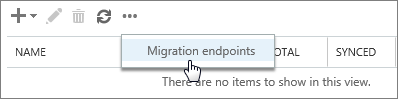
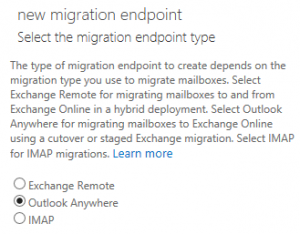
2 – Activation du service proxy
Si le proxy MRS n’est pas activé sur les serveurs d’accès client d’Exchange 2013 sur site, vous devez l’activer.
Les étapes pour activer le service Proxy sont les suivantes :
- Allez sur EAC et ouvrez-le
- Maintenant, naviguez vers les Serveurs
- Sélectionner les répertoires virtuels
- Choisissez Client Access Server
- Sélectionnez le répertoire virtuel EWS
- Cliquez sur l’option Modifier
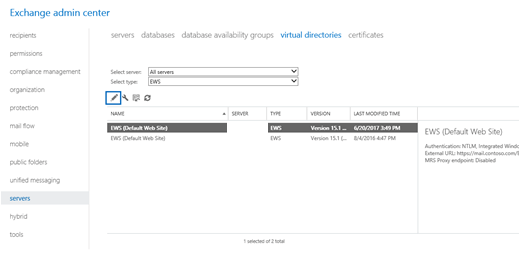
- Maintenant, cochez la case “Proxy MRS activé”.
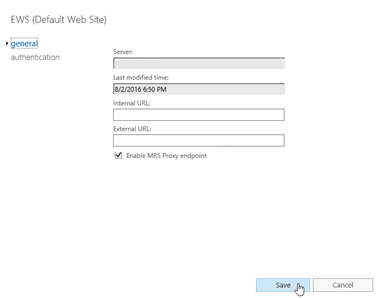
- Cliquez sur l’option Enregistrer
- Cliquez sur OK
3 Déplacer des boîtes aux lettres en utilisant EAC
Dans l’Exchange Admin Center (EAC), sous l’onglet Office 365, il existe un assistant de migration à distance. Vous pouvez utiliser cet assistant pour migrer les boîtes aux lettres Exchange Online vers l’organisation sur site ou pour déplacer les boîtes aux lettres des utilisateurs sur site vers l’organisation Exchange Online. Vous pouvez sélectionner l’une de ces procédures.
Migrer des boîtes aux lettres sur site vers Office 365
Les étapes sont les suivantes :
- Allez sur EAC et ouvrez-le
- Maintenant, naviguez vers Office 365
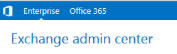
- Cliquez sur les destinataires
- Sélectionnez l’option de migration
- Cliquez sur l’option AjouterSélectionnez Migrer vers Exchange Online
- Maintenant, dans la fenêtre Select a Migration Type, choisissez Remote Move Migration.
- Cliquez sur Suivant
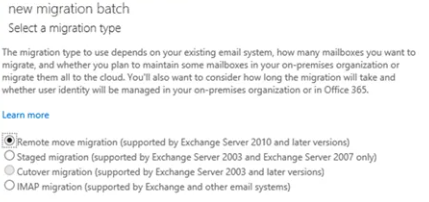
- Dans la fenêtre “Sélectionner les utilisateurs”, cliquez sur l’option “Ajouter +”.
- Choisissez l’utilisateur sur site
- Cliquez sur Ajouter
- Cliquez sur OK et sur Suivant
- Maintenant, dans la fenêtre Entrer les informations d’identification du compte utilisateur Windows, ajoutez les informations d’identification du compte administrateur sur site.
- Cliquez sur Suivant
- Maintenant, dans la fenêtre Confirmer le point de terminaison de la migration, vérifiez si le FQDN du Exchange Serversur site souhaité est répertorié.
- Dans la fenêtre Move Configuration, dans la zone de texte New migration batch name, entrez le nom du lot de migration.
- Ensuite, choisissez le domaine de livraison cible pour les boîtes aux lettres que vous souhaitez migrer vers Office 365.
- Ensuite, vérifiez si l’option Déplacer la boîte aux lettres primaire avec la boîte aux lettres d’archive est sélectionnée ou non.
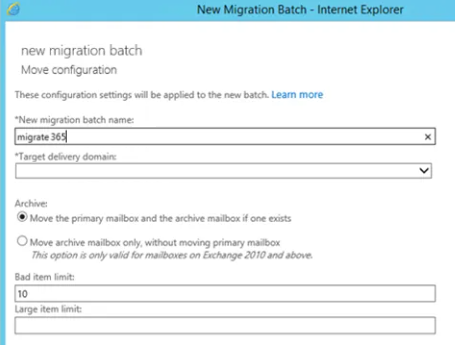
- Allez dans l’option Démarrer le lot
- Choisissez un destinataire
- Assurez-vous que l’option “Démarrer automatiquement le lot” est sélectionnée.Cliquez sur la case à cocher Compléter automatiquement le lot de migration.
- Cliquez sur Nouveau
Migrer les boîtes aux lettres d’Office 365 vers les sites sur site
Les étapes sont les suivantes :
- Ouvrir l’EAC
- Naviguez vers Office 365
- Cliquez sur les destinataires
- Cliquez sur le lien MigrationCliquez sur Ajouter
- Choisir, migrer depuis Exchange Online
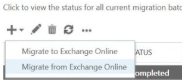
- Dans la fenêtre Sélectionner l’utilisateur, choisissez l’option Sélectionner les utilisateurs que vous voulez déplacer.
- Cliquez sur Suivant
- Cliquez sur l’icône Ajouter +.Choisissez les utilisateurs d’Exchange Online que vous souhaitez migrer vers l’organisation sur site.Cliquez sur Suivant
- Dans la fenêtre Confirmer le point de terminaison de la migration, vérifiez la liste pour vous assurer que le FQDN de votre Exchange Server sur site y figure.
- Cliquez sur Suivant
- Aller à la fenêtre de configuration des déplacements
- Dans la zone de texte Nouveau nom de lot de migration, entrez le nom du lot de migration.
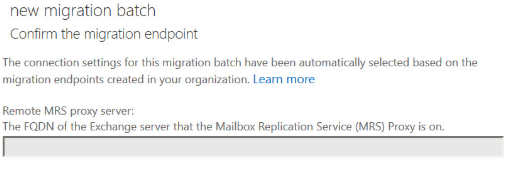
- Dans le champ Domaine de livraison cible pour les boîtes aux lettres, entrez le domaine de livraison cible.
- Maintenant, allez à la page Démarrer le lot
- Choisissez un destinataire pour recevoir le rapport complet du lot
- Assurez-vous que l’option Démarrer automatiquement le lot est sélectionnée
- Ensuite, cochez la case pour compléter automatiquement le lot de migration.
Retrait des lots
Une fois le processus de déplacement des boîtes aux lettres terminé, l’étape suivante est la suppression des lots. La raison de cette suppression est de réduire les possibilités d’erreurs dans les scénarios où les mêmes utilisateurs sont déplacés à nouveau. Les étapes sont les suivantes :
- Ouvrir l’EAC
- Naviguez vers Office 365
- Sélectionner les destinataires
- Sélectionnez “Migration” et cliquez sur “Lot de migration terminé”.
- Cliquez sur l’option Supprimer
- Confirmez en cliquant sur Oui
5 – Réactivation d’OWA pour l’accès hors ligne
L’accès hors ligne dans Outlook on the Web vous permet d’accéder facilement aux boîtes aux lettres, même dans les scénarios où elles ne sont pas connectées à un réseau. Dans certaines circonstances, lorsque vous migrez des boîtes aux lettres Exchange vers Exchange Online, vous devez réinitialiser le paramètre d’accès hors ligne dans le navigateur pour utiliser Outlook sur le Web hors ligne.
Limites de la méthode de migration hybride Office 365
Avec cette méthode manuelle, vous pouvez migrer des boîtes aux lettres vers Office 365. Mais comme les autres méthodes manuelles, la méthode de migration hybride présente certaines limitations :
- Processus long
- Il faut une intervention manuelle et des administrateurs qualifiés pour configurer un système hybride
sain.
Méthode alternative
Pour surmonter ces limitations, la meilleure solution consiste à utiliser un outil tiers fiable et sécurisé tel que Stellar Converter for EDB. Cet outil est entièrement automatisé et est facile, rapide et efficace.
Il s’agit d’un excellent utilitaire conçu pour exporter les boîtes aux lettres Exchange directement vers Office 365. Avec ce puissant logiciel, vous pouvez rapidement convertir les fichiers EDB d’Exchange en ligne et hors ligne en fichiers PST . En utilisant ce logiciel, vous pouvez extraire rapidement et de manière transparente les données de la boîte aux lettres Exchange telles que les pièces jointes, les contacts, les e-mails, les notes, les calendriers, les tâches, la liste des tâches, etc. Grâce à son interface graphique simple et intuitive, vous pouvez facilement exécuter le processus de conversion.
Caractéristiques principales de Stellar Converter for EDB
- Sécurisé et convivial
- Prise en charge de la conversion des boîtes aux lettres d’archives
- Permet la conversion de plusieurs fichiers EDB
- Prise en charge des données EDB hors ligne vers une boîte aux lettres Exchange en direct, quelle que soit la version.
- Offre un support supplémentaire pour sauvegarder la boîte aux lettres convertie vers Office 365.
- Facilite la recherche de courriers spécifiques à partir du fichier converti.
- Facilite la conversion sélective des boîtes aux lettres des utilisateurs en fichiers PST.
- Offre la possibilité de récupérer les données converties dans différents formats tels que les formats HTML, RTF et PDF.
- Offre une prise en charge de l’aperçu des boîtes aux lettres et de leurs éléments tels que les courriels, les notes, les contacts, le calendrier, les éléments envoyés, les pièces jointes, etc.
Compatibilité
L’application peut être installée sur Windows 10, Windows 8, Windows 7, Windows Vista, Windows Server 2016, Windows Server 2012 et R2, et Windows Server 2008 R2.
Soutien
L’application peut ouvrir tout format EDB à partir d’Exchange Server 2019, 2016, 2013, 2010, 2007, 2003, 2000 et 5.5.
La voie à suivre
La migration hybride Office 365 est l’un des processus bien connus visant à faciliter la migration d’Exchange vers Office 365 ou vice-versa. Cependant, il est un peu long, compliqué et, surtout, il nécessite des connaissances techniques. Par conséquent, pour tous ceux qui souhaitent une solution de migration facile, simple, rapide et fiable, Stellar Converter for EDB est un choix idéal.
Was this article helpful?